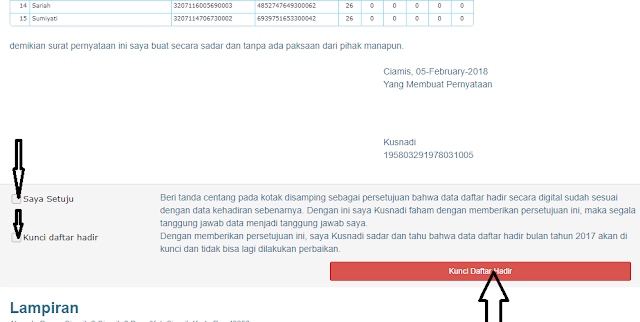Cara Kunci Dan Buat SPTJM Absen online
Monday, February 5, 2018
Sebagaimana telah diulas sebelumnya di artikel Pengisian Daftar Hadir Online (DHGTK Online) Menjadi Salah Satu Syarat Pencairan Tunjangan Sertifikasi , Absen DHGTK online menjadi syarat dalampencairan Tunjangan sertifikasi tahun 2018. Oleh karena itu operator sekolah harus senantiasa mengisi daftar hadir online karena jika telah lewat bulan, daftar hadir tidak bisa diisi sehingga yang tidak terisi dianggap alpha ( Namun untuk bulan Januari masih diberi toleransi dari pusat karen alasan server sehingga di awal pebruari masih bisa mengisi absen bulan Januari)
Jika absen telah terisi selama satu bulan maka diakhir bulan atau di awal bulan berikutnya operator sekolah harus mengunci absensi bulan yang telah terlewati dan mencetak SPTJM sebagai syarat Tunjangan Sertifikasi Guru. Cara penguncian dan mencetak SPTJM cukup mudah dan tidak berbelit-belit.Untuk lebih jelasnya bisa dilihat di uraian di bawah ini:
Baca Juga : Cara Print Out SPTJM Absen Online Versi Terbaru 2018
- Masuk ke alamat DHGTK online. Ada beberapa link yang bisa digunakan diantaranaya : http://hadir.gtk.kemdikbud.go.id/index.php
- Masuk dengan menggunakan akun kepala sekolah karena jika menggunakan akun sekolah tidak akan bisa mengunci dan mencetak SPTJM
- Jika sudah masuk DHGTK Online, klik dulu menu kehadiran dan teliti dengan cermat absensi selama satu bulan. Jika sudah benar kembali ke menu beranda.
- Selanjutnya klik menu kunci dan buat sptjm. Jika kita membuka DHGTK sudah melewati bulan yang ingin kita cetak SPTJMnya, secara default SPTJM akan ada posisi pada bulan yang masih aktif. Oleh sebab itu pilih dulu bulan sesuai tujuan, yaitu bulan yang telah terlewati, karena jika mengunci di bulan yang masih berjalan bisa berakibat fatal.
- Selanjutnya scrool ke bawah, lihat rekap daftar hadir apakah sudah sesuai atau belum. Jika sudah yakin sesuai dengan keadaan sebenarnya maka daftar hadir bisa dikunci. Centang persetujuan dan klik kunci daftar hadir.
- Selanjutnya tinggal print out SPTJM . Scrool kembali laman DHGTK ke atas. Disana ada beberapa menu. Refresh dulu dulu laman sebelum mencetak. Selanjutnya klik menu cetak pdf, SPTJM akan otomatis didownload oleh browser. Jika download selesai, buka folder dimana hasil downoad dicetak dan jika mau cetak tinggal cetak.
- Demikianlah cara mengunci dan mencetak SPTJM dari DHGTK Online. Selalu cermat dan hati-hati dalam melaksanakan tiap langkah agar tidak salah. Selalu biasakan baca semua petunjuk yang ada. Selamat mencetak SPTJM.
Update : Mencetak SPTJM sekarang tidak bisa dilakukan di DHGTK V.1 tetapi harus di DHGTK V.2.
Sumber https://selalusiapbelajar.blogspot.com/